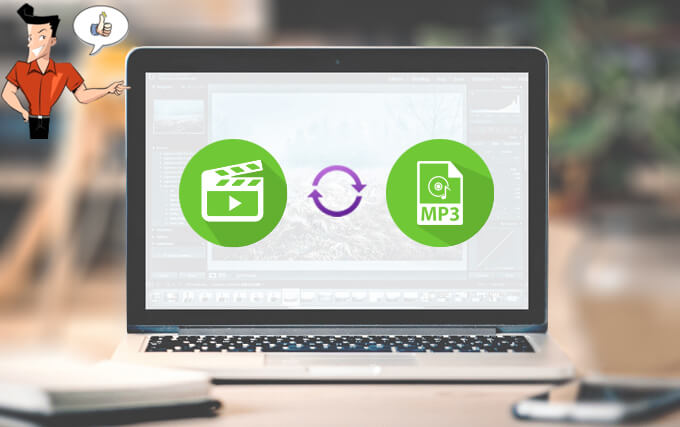2020-3-28 劉恩綺 客服部資深專員
摘要
我們都知道,一個影片是由圖像和聲音構成,我們在瀏覽影片的時候,很多時候都會被影片中的一些伴奏或者一些經典片段所吸引。這個時候我們如果希望把這些影片中的聲音保存下來應該怎麼辦呢?下面這篇文章就主要給大家介紹一下:如何將影片轉MP3檔案。
我們如果希望把影片轉MP3音訊,我們經常使用的方法是採用軟體對影片進行轉換。下面我就給大家介紹一款專業的軟體—— Renee Video Editor Pro,使用該軟體可以輕鬆實現使用者對影片編輯的多種需求。下面就讓我們一起認識一下這一軟體。
軟體介紹:Renee Video Editor Pro是一款用戶評價比較高的專業影片編輯軟體,Renee Video Editor Pro這一軟體的功能齊全,我們使用該軟體可以實現影片轉換為音訊,影片間格式轉換,給影片添加特效,調整影片音效等等操作。
Renee Video Editor Pro — 多功能影片編輯軟體

螢幕錄製對安裝了Windows的電腦進行螢幕和攝像頭進行影片錄製。
影片剪切可設定開始時間點與結束時間點,剪切影片長短。
濾鏡特效可為影片添加“濾鏡特效”、“縮小放大特效”、“音量特效”。
加/去浮水印在影片中添加文字、圖片、影片、圖形浮水印,還可去除影片的浮水印。
格式轉換支援所有常見格式的互相轉換,遇到需要重新編碼的檔案,可自動重新編碼與校對。
影片合併可將多個影片/音訊檔案合併為一個檔案,並且可在合併的影片之間添加各種轉場特效。
螢幕錄製 對安裝了Windows的電腦進行螢幕和攝像頭進行影片錄製。
濾鏡特效可為影片添加“濾鏡特效”、“縮小放大特效”、“音量特效”。
加/去浮水印在影片中添加文字、圖片、影片、圖形浮水印,還可去除影片的浮水印。
格式轉換支援所有常見格式的互相轉換,遇到需要重新編碼的檔案,可自動重新編碼與校對。
1、 打開Renee Video Editor Pro,然後點擊“影片工具箱”。
![執行Renee Video Editor Pro軟體,點選[影片工具箱]按鈕](https://net.reneelab.com/wp-content/uploads/sites/7/2020/03/Video-Editor-Pro-yingpiangongju.png)
2、 進入軟體後,點擊“添加檔案”選擇目標影片。
![找到[添加檔案]按鈕](https://net.reneelab.com/wp-content/uploads/sites/7/2020/03/Renee-Video-Editor-Pro1-mp3-1052x650.png)
3、檔案添加結束後,點擊“匯出格式”,選擇匯出的格式為音訊MP3格式,然後選擇保存的位置。
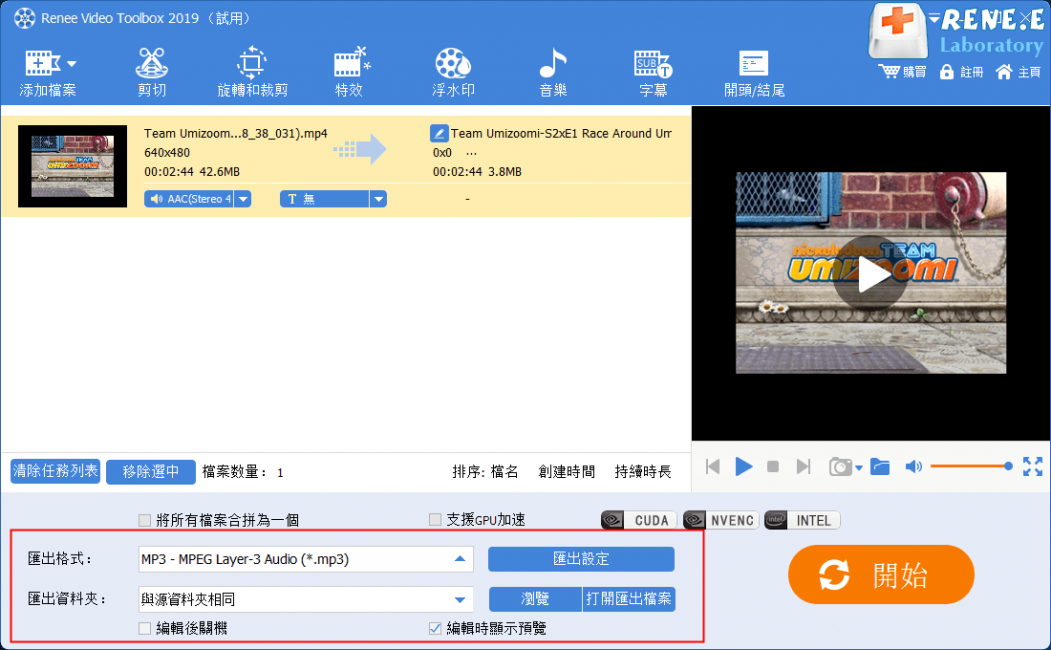
4、選擇完成後,點擊“開始”即可匯出影片中的音訊並保存為MP3檔案。
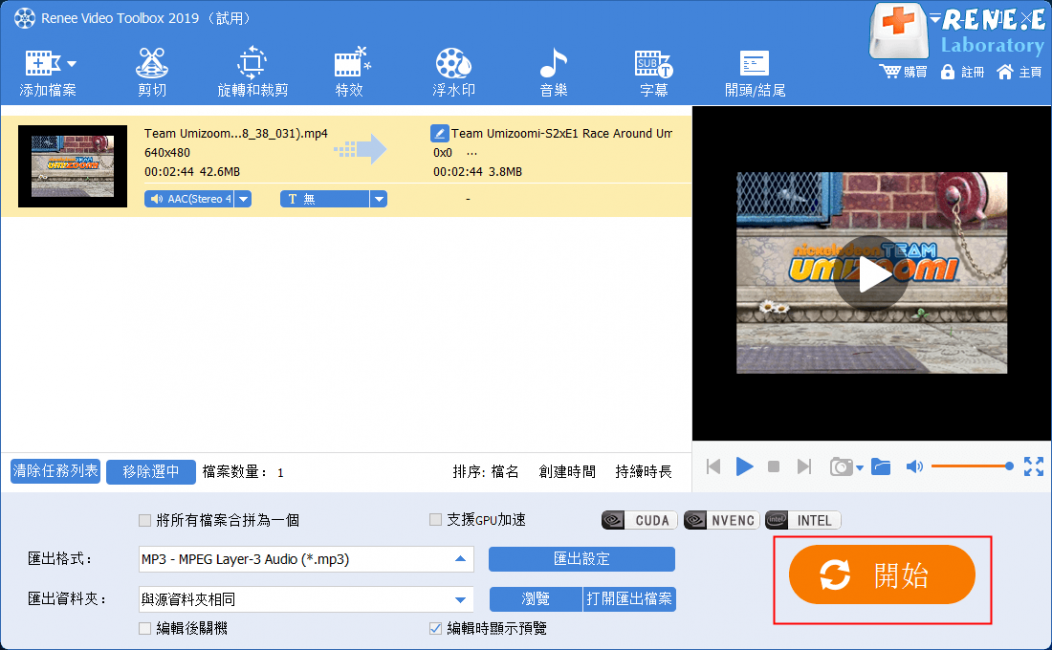
上面介紹的方法,是採用Renee Video Editor Pro對一整個影片進行MP3音訊的提取轉換。如果我們只需要對影片中的一部分片段轉換為音訊,這個時候該怎麼辦呢?又或者影片中音量不均勻該怎麼調整?實際上,我們同樣可以借助Renee Video Editor Pro這一款軟體,解決上面列舉的常見問題。
1、 打開Renee Video Editor Pro,然後點擊“影片工具箱”。
![執行Renee Video Editor Pro軟體,點選[影片工具箱]按鈕](https://net.reneelab.com/wp-content/uploads/sites/7/2020/03/Video-Editor-Pro-yingpiangongju.png)
2、 進入軟體後,點擊“添加檔案”添加目標影片。
![找到[添加檔案]按鈕](https://net.reneelab.com/wp-content/uploads/sites/7/2020/03/Renee-Video-Editor-Pro1-mp3-1052x650.png)
3、 載入檔案後,在軟體的主介面,點擊“剪切”。
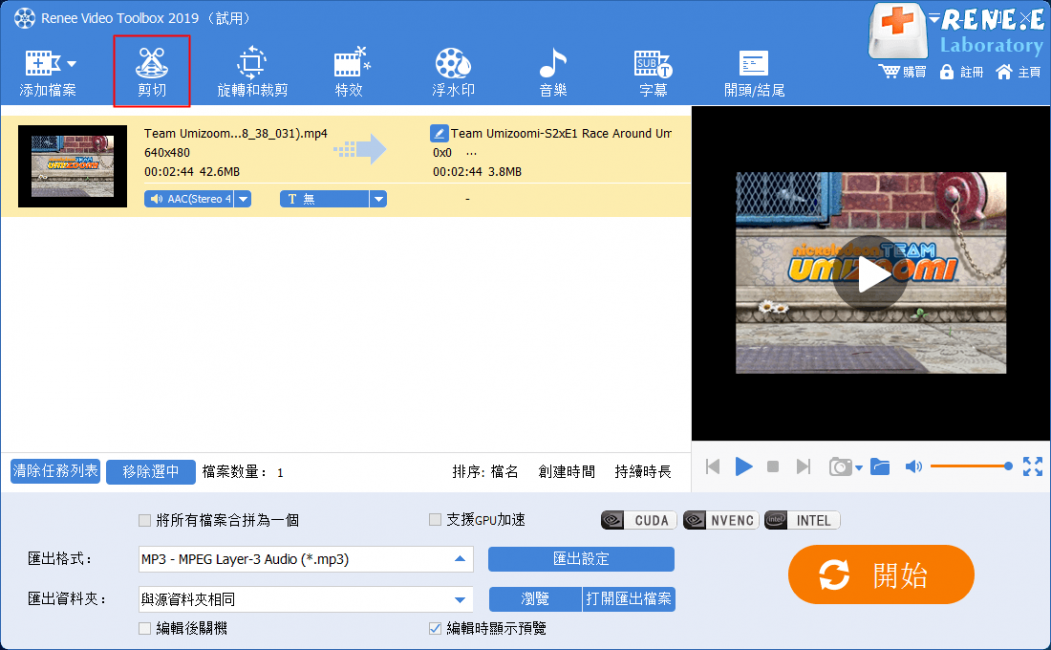
4、我們選擇我們需要轉換為音訊的片段進行裁剪。(注意:裁剪的時候可以滑動影片介面的進度條,也可以直接輸入時間進行選擇)
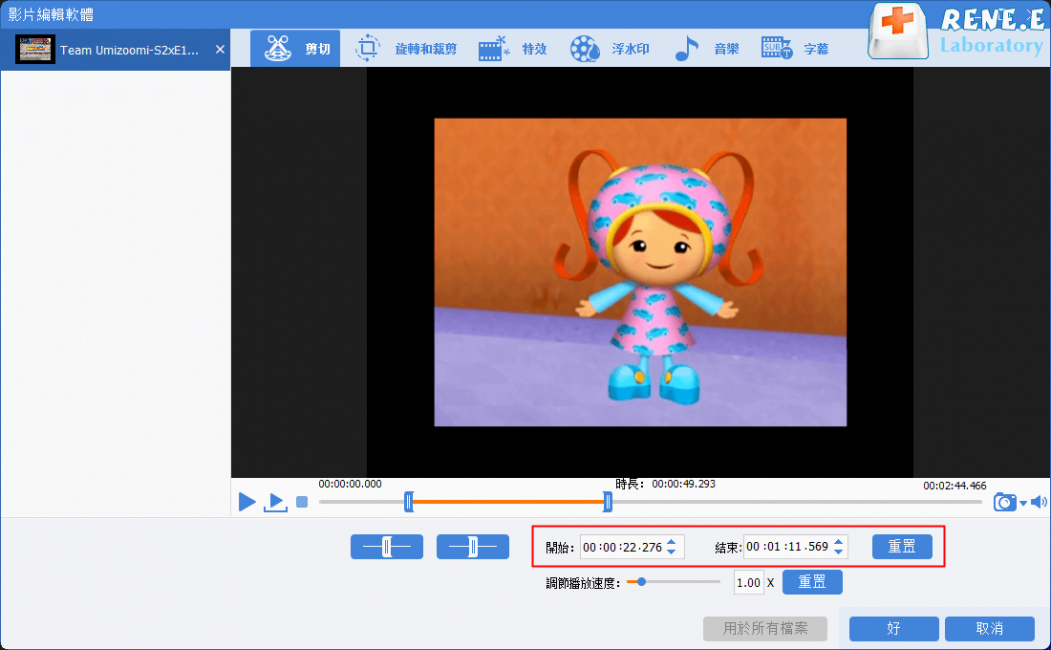
5、 影片的音量不均勻,這個時候我們對影片裁剪完成後,在介面點擊“特效”。
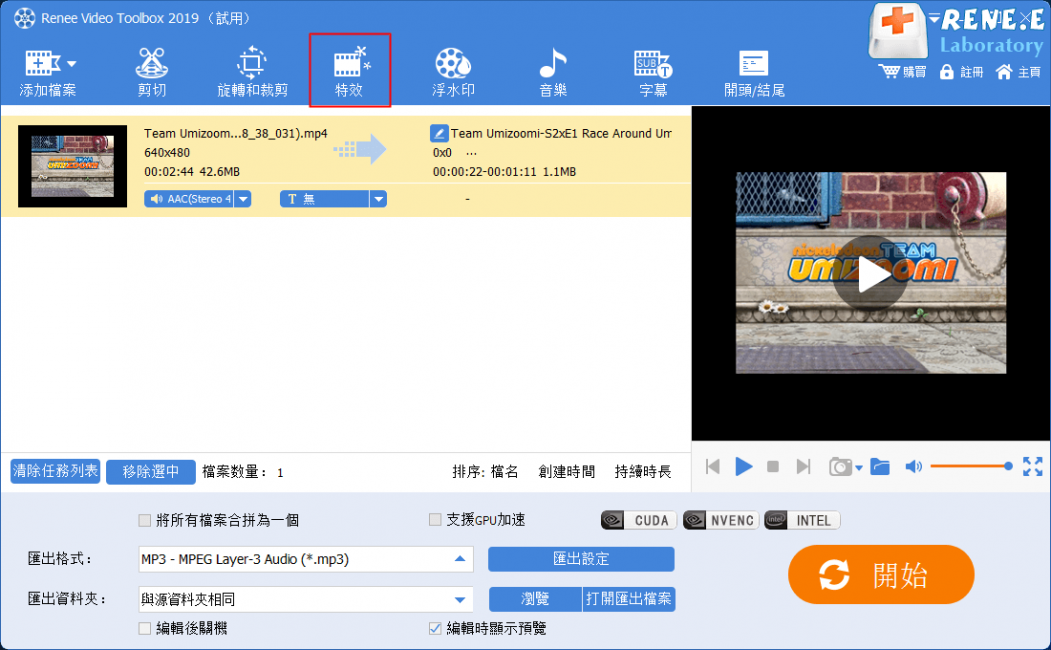
6、 然後,我們就會進入一個新的介面,在介面中,點擊聲音特效。
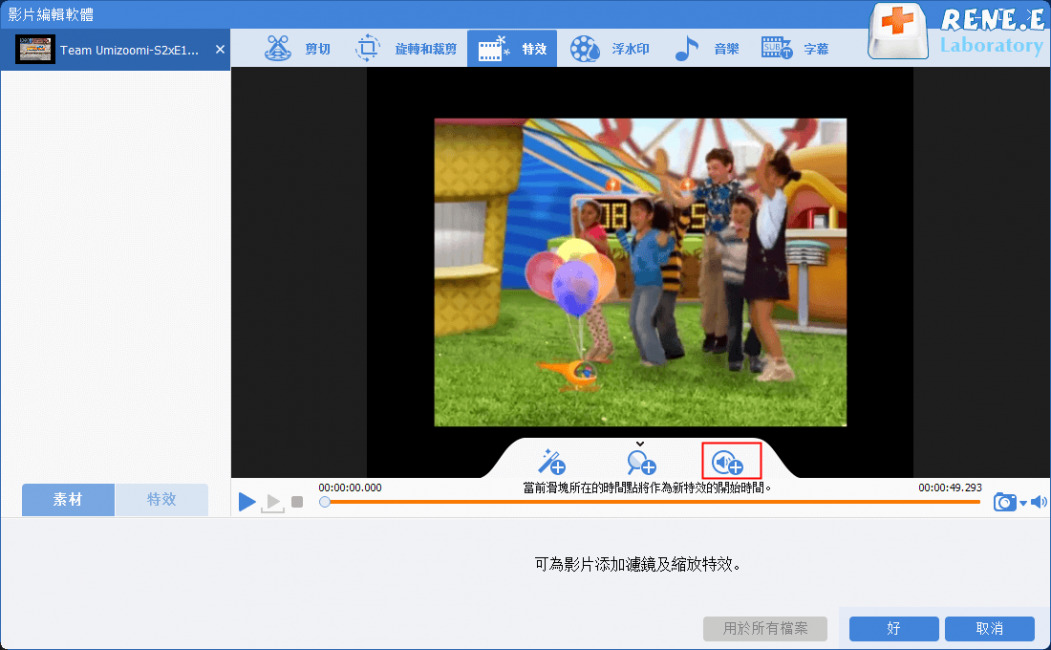
7、 在這個介面中,使用者可以調整影片的音量。(如果影片中的音量較大,我們就可以在軟體中把聲音適當放小;如果影片中的播放音量較小,那麼我們就可以把聲音適當放大)
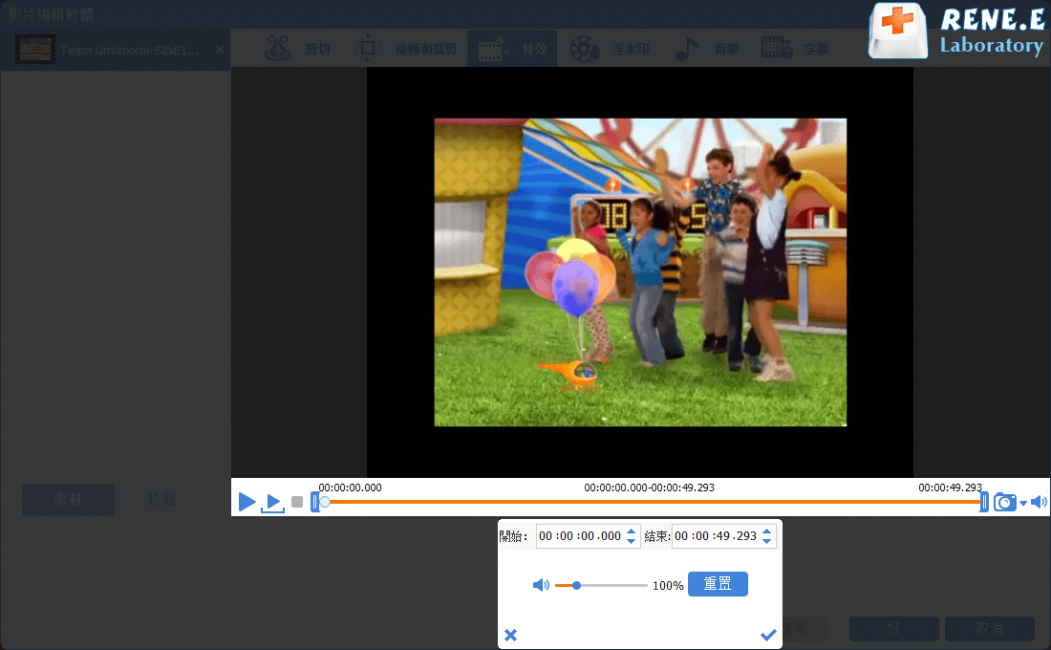
8、完成所有編輯後,在介面的匯出格式選擇“MP3格式”,然後點擊“開始”進行影片匯出即可。
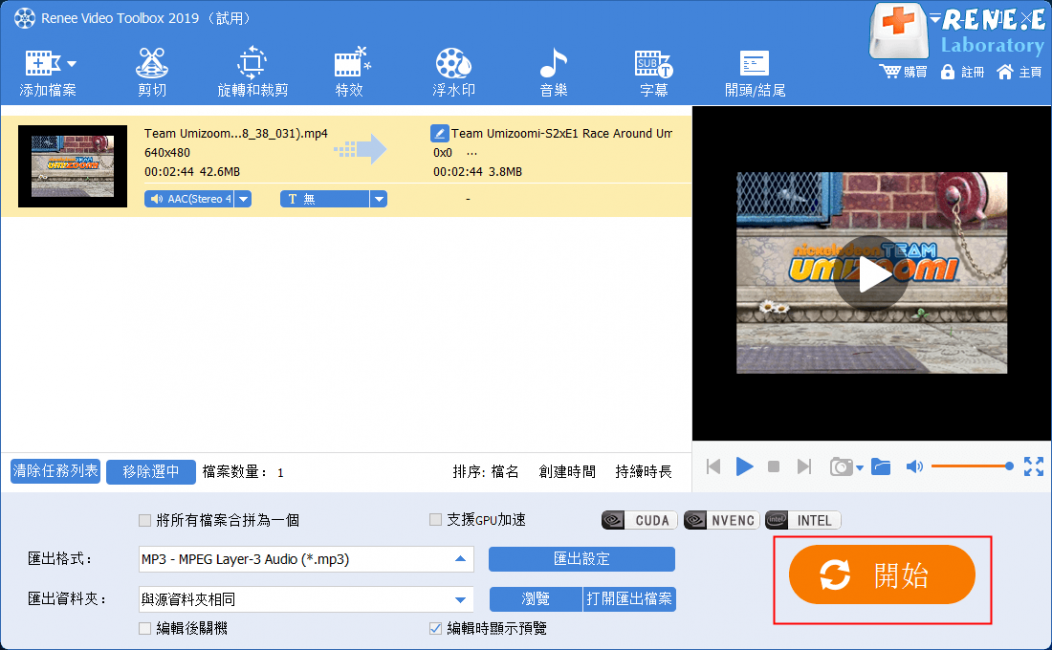
我們除了可以使用軟體的方法,把影片轉換為音訊檔案以外,我們還可以使用線上的網站進行操作。下面就給大家介紹一個專業的影片轉換為音訊的網站—media.io。
我們使用瀏覽器,打開該網站(網址:https://www.media.io/)。點擊“添加檔案”,上載本機的影片檔案。上載完檔案後,在匯出的格式中選擇“MP3”,然後點擊轉換,等待轉換完成,把轉換成功的影片保存到本機即可。
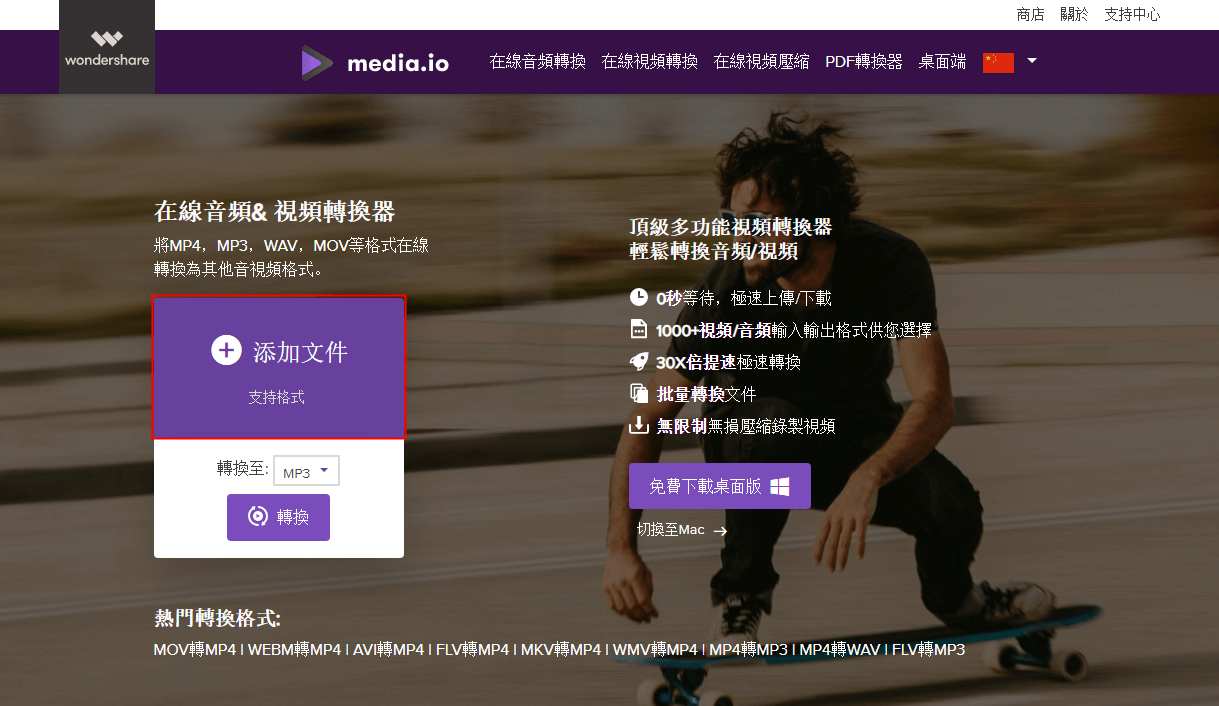
局限性:使用線上網站進行編輯轉換是常用的影片編輯手段,雖然打開相應的網站就可以進行快速編輯,但實際上影片的上載、保存時間十分長,而且在使用的過程中還有可能彈出廣告影響用戶操作。另外,用戶上載的影片由於會保存在協力廠商的伺服器上,有一定隱私洩露的風險,因此推薦各位還是使用軟體的方式對影片進行編輯、轉換操作。